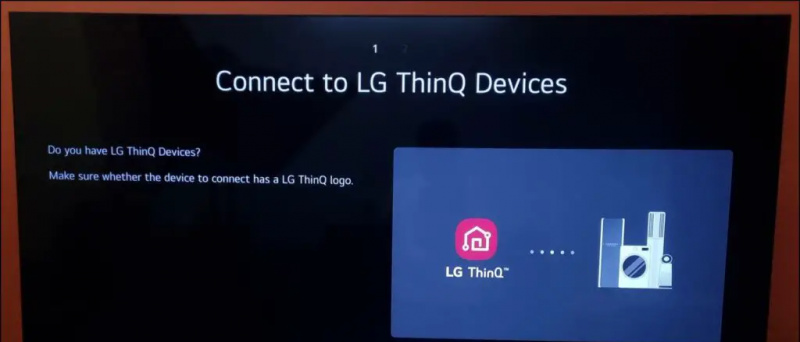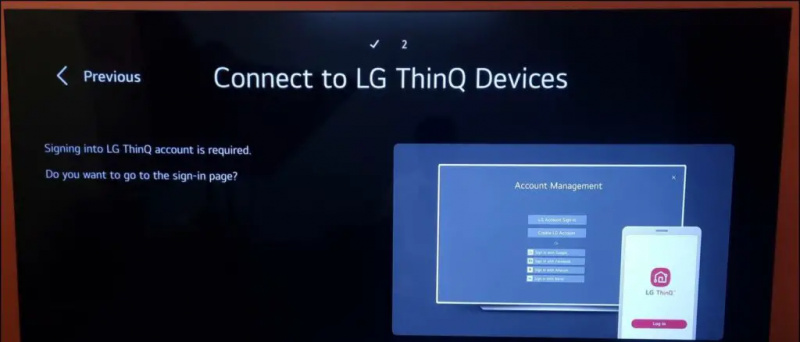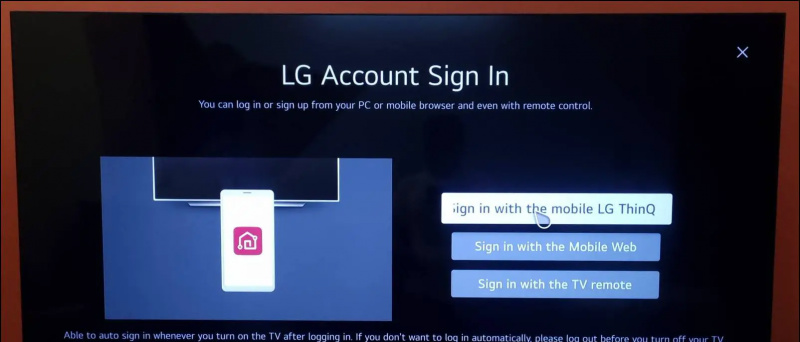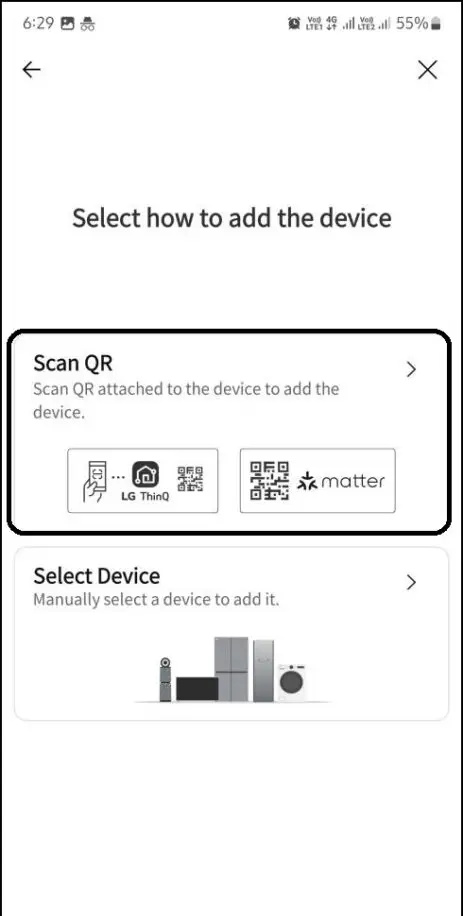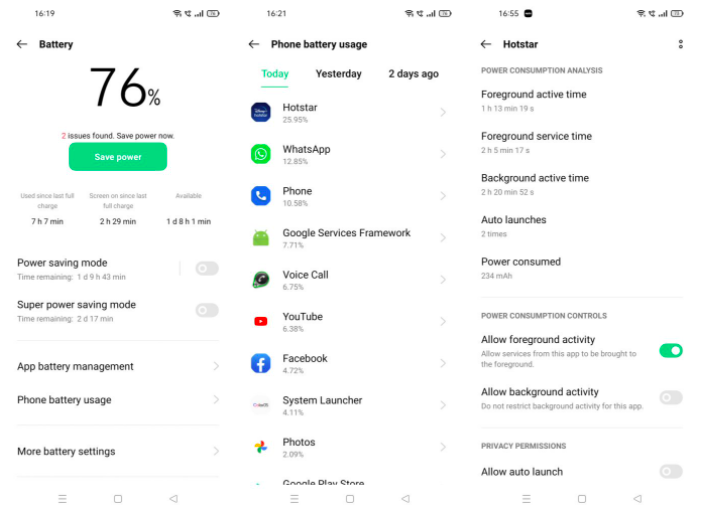LG WebOS-i viimastel versioonidel on rakendus Home armatuurlaud, et juhtida kõiki oma nutiseadmeid telerist. WebOS-iga saate hallata oma nutikat vahelduvvoolu, tulesid, lüliteid, termostaati ja muid nutiseadmeid teleri kaugjuhtimispuldi abil. See toetab Matteri ja ThinQ-toega IoT-rakendusi, muutes teie teleri tõeliseks koduseks armatuurlauaks. See samm-sammuline juhend aitab teil juhtida oma nutikodu seadmeid oma WebOS-teleriga.
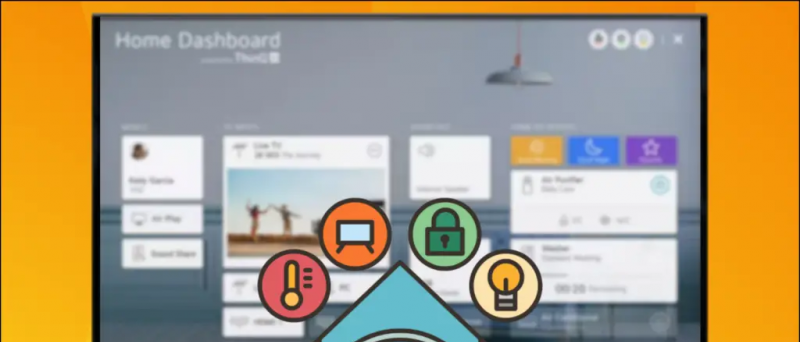
kui palju andmeid suum kasutab
Sisukord
Esiteks peame lisama nutiseadmed teie WebOS-teleri rakendusse Home Dashboard. Kuid enne seda peame kõik need seadmed ThinQ nutitelefoni rakendusse lisama. Selleks järgige hoolikalt neid lihtsaid juhiseid.
Sammud nutiseadmete ühendamiseks LG ThinQ rakendusega
LG ThinQ rakendus on saadaval Androidis ja iPhone'is ning võimaldab ühendada kõik oma nutiseadmed ja juhtida neid telefonist. See toetab nii Matteri kui ka LG ThinQ-ga ühilduvaid seadmeid. Siin on, kuidas ühendada kõik oma nutiseadmed ThinQ rakendusega.
1. Laadige alla LG ThinQ rakendus ( Android , iOS ) oma telefonis.
2. Logi sisse oma olemasolevaga LG ThinQ konto või looge üks.
3. Pärast sisselogimist puudutage nuppu Lisage seade nuppu ja valige Seade valik.
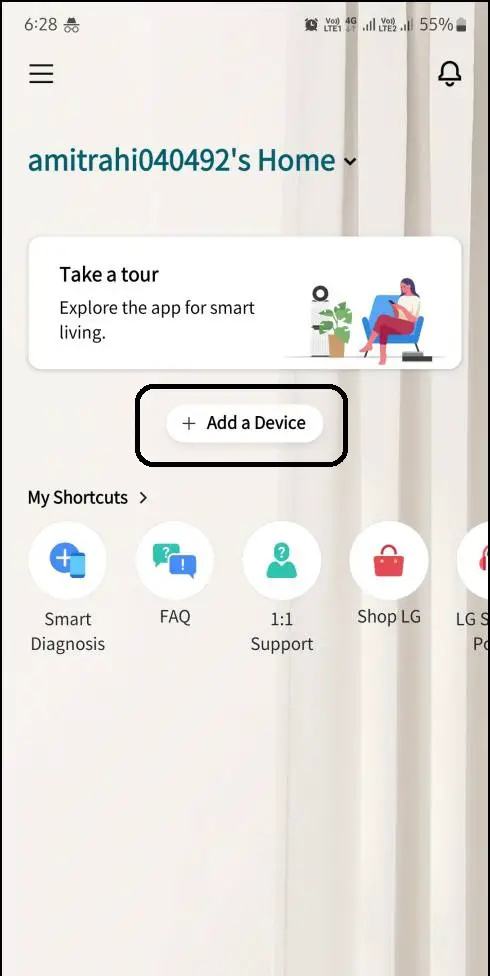
5. Valige seade loendist ja järgige ekraanil kuvatavaid juhiseid, et ühendada seade ThinQ rakendusega.
Kui nutiseade on teie telefonis seadistatud, saate seda rakendusest juhtida. Vajadusel saate lisada mitu seadet, kasutades ülaltoodud protseduuri.
Sammud kõigi oma nutiseadmete juhtimiseks WebOS TV kaudu
Kui olete kõik oma koduautomaatikaseadmed nutitelefoniga ühendatud, saate neid juhtida oma WebOS-teleri kaudu. Järgige neid samme, et juhtida oma nutiseadmeid WebOS TV kaudu.
1. Käivitage Kodu armatuurlaud rakendust oma teleris.
kuidas androidis Google'ist pilte salvestada
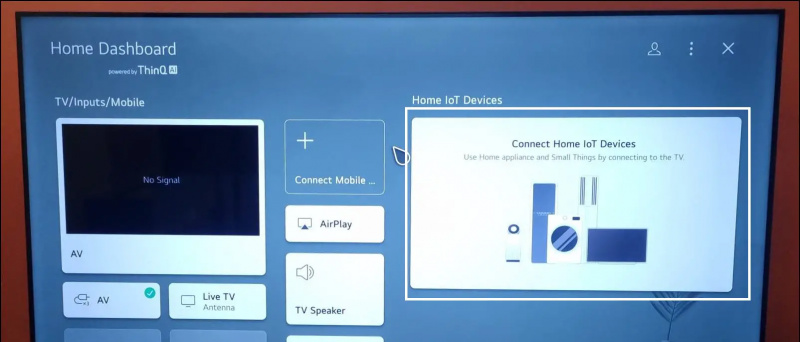
7. Klõpsake Lisama järgmisel ekraanil ja sisestage numbriline kood telerist.
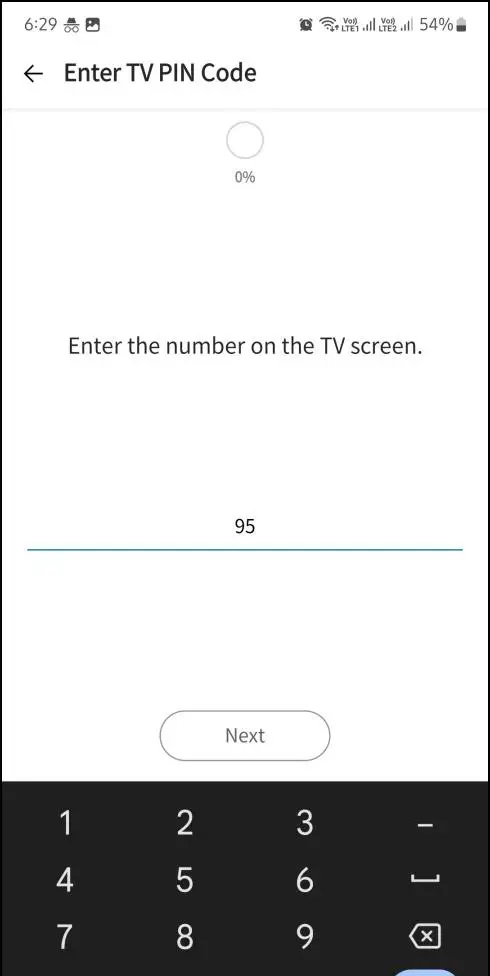 Google News
Google News